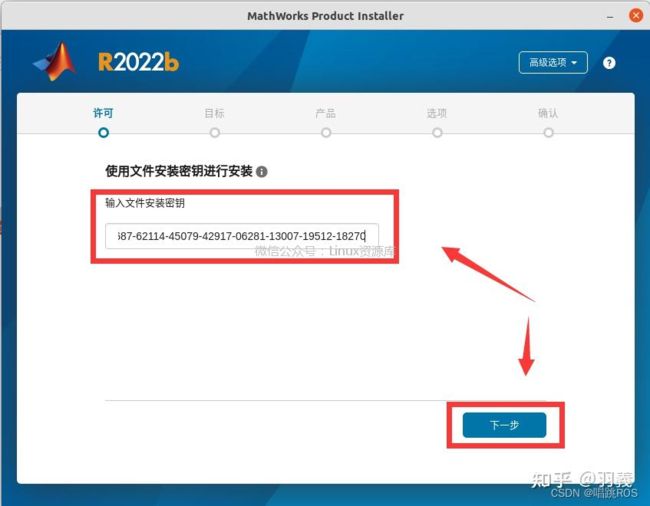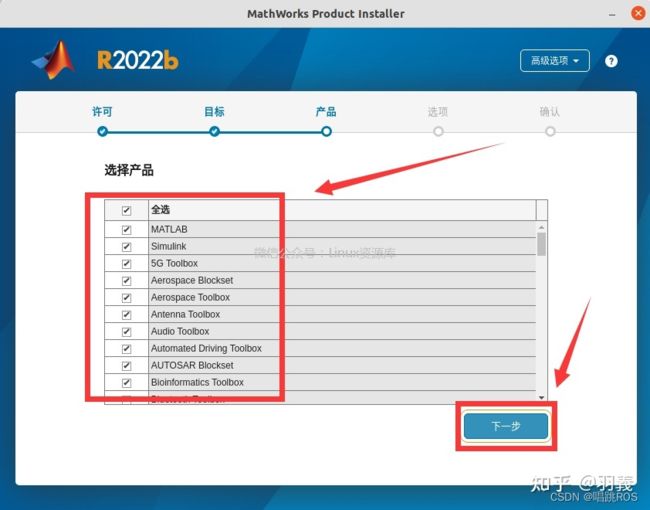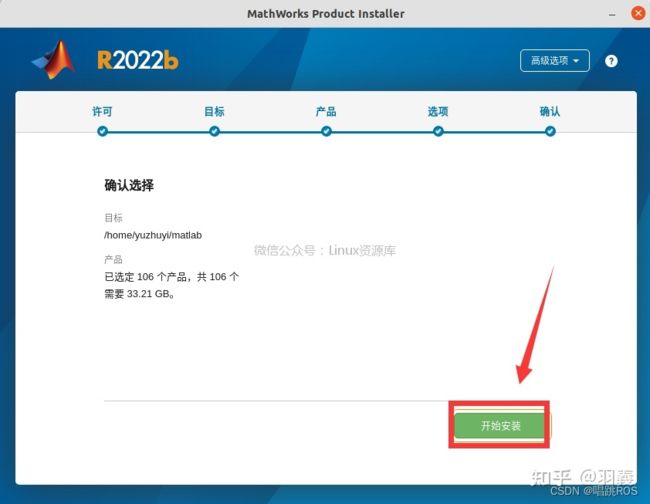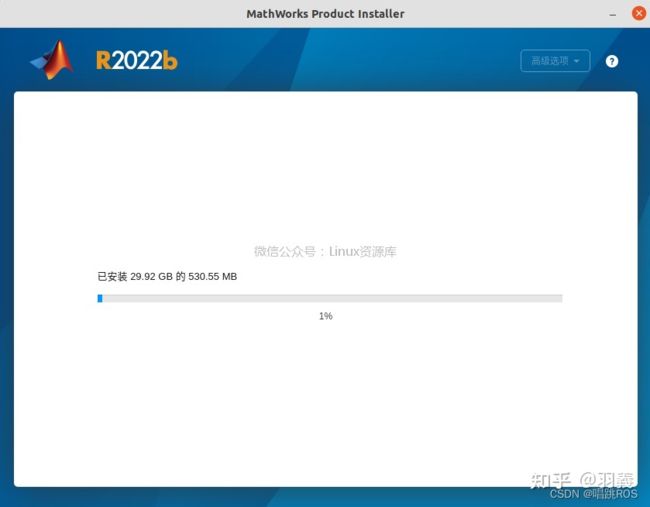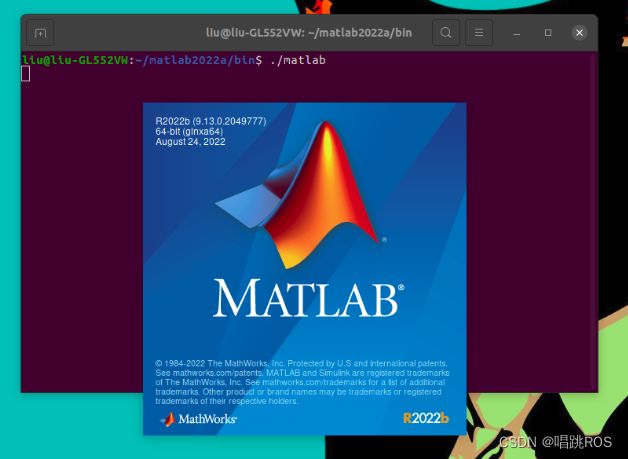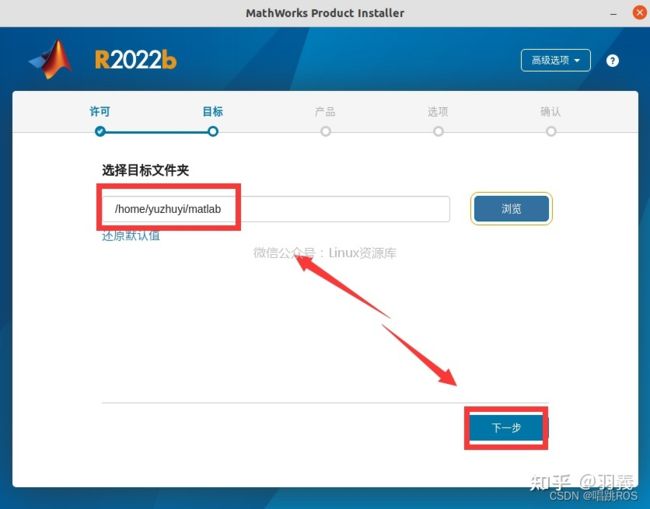Ubuntu20.04安装matlab2022b
Ubuntu20.04安装matlab2022b
1.系统要求
- Ubuntu 22.04 LTS
- Ubuntu 20.04 LTS
- Ubuntu 18.04 LTS
- Debian 11
- Debian 10
- Red Hat Enterprise Linux 9
- Red Hat Enterprise Linux 8 (minimum 8.4)
- Red Hat Enterprise Linux 7 (minimum 7.9)
- SUSE Linux Enterprise Desktop 15
- SUSE Linux Enterprise Server 12 (minimum SP2)
- SUSE Linux Enterprise Server 15
- RAM:最低4GB,推荐8GB
- 处理器:最低要求任何 Intel 或 AMD x86-64 处理器
- 推荐任何具有四个逻辑内核和 AVX2 指令集支持的 Intel 或 AMD x86-64 处理器。注意: MATLAB 的未来版本将需要支持 AVX2 指令集的处理器
2.软件安装与卸载
0.如果装错了,卸载操作(具体根据个人安装路径修改)
sudo rm -rf /usr/local/MATLAB
1.双击ISO文件自动挂载
准备好下载文件:
下载地址:
Linux MATLAB R2022b v9.13最新版!
不限速下载链接:https://pan.quark.cn/s/c3c03a622b94
百度网盘链接:https://pan.baidu.com/s/1AVBwGSdcio9d64zoZDKfBQ
提取码:cb0p
2.打开后右键空白处以终端打开,输入:sudo ./install回车打开安装界面
3.点击高级选项,下拉点击我有文件秘钥

4.勾选是,点击下一步
5.输入密钥,点击下一步。
05322-36228-06991-12654-51812-34369-14072-44298-22786-36732-05503-35033-50900-29808-05166-12170-05630-02560-02687-62114-45079-42917-06281-13007-19512-18270
6.浏览选择crack文件夹下的license.lic,点击下一步
提示:建议将crack文件复制到其他位置,文件路径不要有中文字符。
7.默认或选择安装位置==(记住路径)==,点击下一步
因为matlab太大,可能占满根分区,所以一般建议安装在home目录下
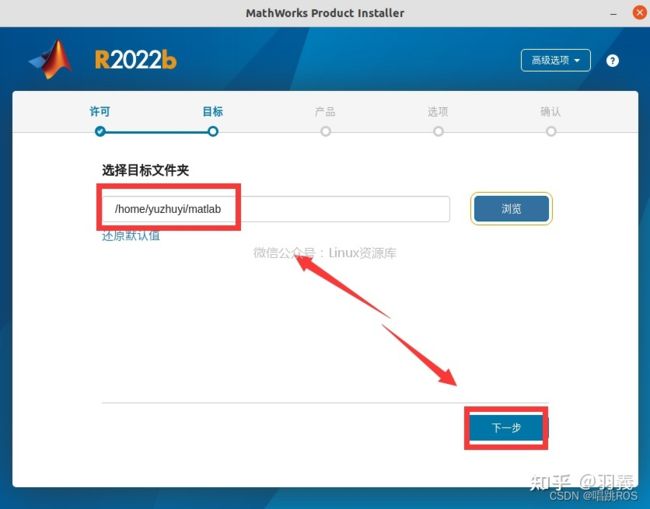
8.选择需要安装的组件,点击下一步
组件如果用不到的,可以先选择不装,之后如果发现要用到,再按照安装流程到达这一步选择具体的工具箱安装即可。
9.勾选第一个,建议将路径设置为桌面,然后第二个勾选取消,点击下一步
11.开始安装,耐心等待
12.安装完成,点击关闭
13.打开crack文件夹没复制其下的libmwlmgrimpl.so文件至安装目录bin\glnxa64\matlab_startup_plugins\lmgrimpl文件夹下,点击替换
提示:如果提示没有操作权限,打开终端输入:sudo nautilus 回车,然后点击文件夹进入到安装目录(bin\glnxa64\matlab_startup_plugins\lmgrimpl文件夹下粘贴,点击替换)操作即可。

14.启动软件,打开bin文件夹,右键以终端打开输入 ./matlab回车,等待启动

15.开始使用吧
3.一些安装问题
1.点击浏览闪退
我装的时候一点击就闪退,试了几次还是闪退,后面直接手动输入路径
2.复制权限问题
当我们将一个文件复制到另一个文件夹下的时候,常遇到错误:复制文件时权限不够失败
解决方法:先复制你要复制的那个文件, 在需要复制的文件所在的文件夹下,右键,在终端打开,输入以下命令
sudo nautilus
这时候会打开一个文件夹窗口,在该窗口下选择你要复制到的文件夹,右键,粘贴就可以了
3.matlab启动失败
点击matlab启动文件属性查看,发现链接(已断) (inode/symlink)
第一次安装没有经验,不知道哪一步错了,一直启动不了,也没有办法修复,后面再装一次就好了,问题就解决了
4.字体问题(更改 MATLAB 字体)
好不容易启动 MATLAB 字体后,发现其默认字体奇丑无比还扭曲,所以选择更改其字体。
首先下载该字体:
- https://pan.baidu.com/s/1_qkPjAgkd5lylQQ_ExhD6Q
- 提取码:8d9b
默认下载到本地:~/下载。
之后进行配置:
cd /usr/share/fonts
sudo mkdir myfonts
sudo mv ~/下载/*.ttf ./myfonts
之后队新加入字体进行记录安装:
sudo mkfontscale
sudo mkfontdir
sudo fc-cache -fv
之后打开 MATLAB,点击页面上方中部位置的 预设,再点击 字体,将桌面代码字体和桌面文本字体均改为 YaHei Consolas Hybrid,点击确定。字体配置完成。
5.启动matlab
如果不想每次打开matlab都进去bin文件夹,右键以终端打开输入 ./matlab回车运行的命令,可以采用如下方法:
1.在终端输入,打开bashrc文件
sudo gedit .bashrc
2.在文件的最后一行输入以下语句,其中引号内的就是你的matlab启动文件所在的路径(再bin下)
alias matlab='/home/matlab/R2022b/bin/matlab'
3.修改完保存关闭,然后source一下
source ~/.bashrc
参考文献:
https://zhuanlan.zhihu.com/p/572662952
https://www.cnblogs.com/MingruiYu/p/12367846.html